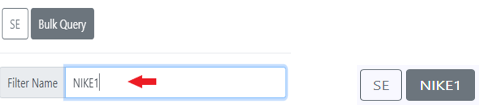Para acceder a la Hoja de Trabajo CSR desde el menú principal de SWS, ve a Servicio al Cliente, haz clic izquierdo en Entrada de Pedidos, luego haz clic izquierdo en Hoja de Trabajo.
Para CREAR una consulta masiva, haz clic izquierdo en el botón de acción “Consulta Masiva” (como se muestra abajo) ubicado en la parte superior central de la hoja de trabajo:
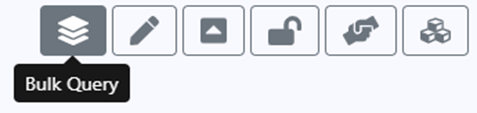
La ventana de abajo se mostrará:
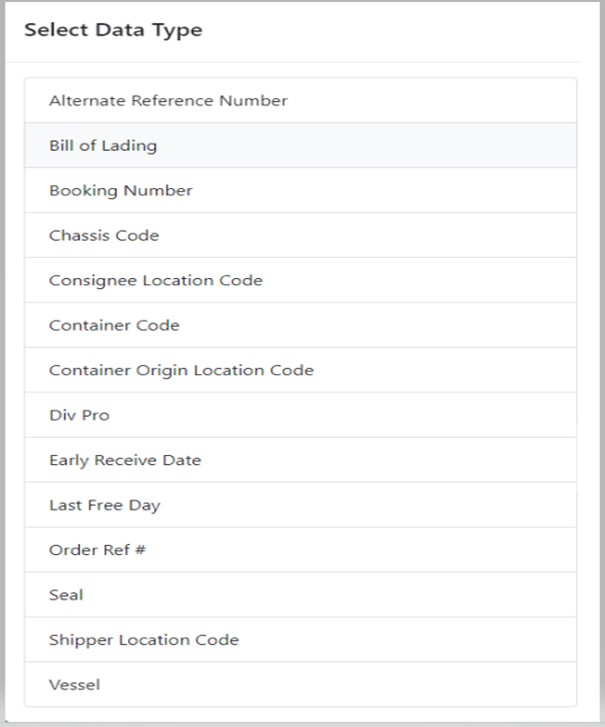
NOTA: Típicamente, una “Consulta Masiva” se crea principalmente para cambiar un campo específico en la pantalla de órdenes para los profesionales consultados. Sin embargo, también puede ser utilizada solo con fines de referencia.
Los “Tipos de Datos” mencionados anteriormente (listados en orden alfabético) representan los datos específicos que pueden ser utilizados para crear una Consulta Masiva. Por ejemplo, si se necesita actualizar o cambiar el Último Día Libre de Importación para múltiples contenedores, el Tipo de Dato “Código de Contenedor” podría ser utilizado para crear una Consulta Masiva.
Haz clic izquierdo en el “Tipo de Dato” deseado de la lista anterior. Una lista de contenedores puede ser copiada desde una lista externa o desde un filtro creado dentro de la misma hoja de trabajo CSR. Para copiar una lista de contenedores desde un filtro, haz clic izquierdo, mantén presionado y arrastra el cursor hacia abajo para incluir todos los números de contenedor aplicables. Los números de contenedor copiados se resaltarán en azul. (Ver ejemplo abajo)
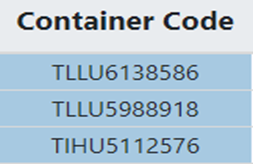
Para este ejemplo, haz clic izquierdo en “Código de Contenedor”. La ventana de abajo se mostrará:
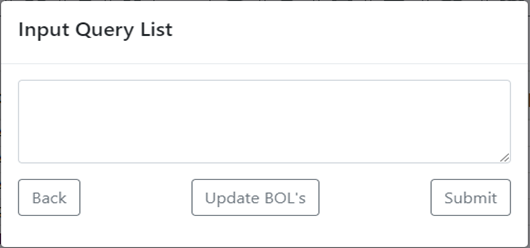
Haz clic izquierdo en el campo vacío y luego presiona <Ctrl> V para llenar los números de contenedor copiados desde un filtro de la hoja de trabajo CSR o de una fuente externa. Después, presiona el botón “Submit”. (Como se muestra abajo)
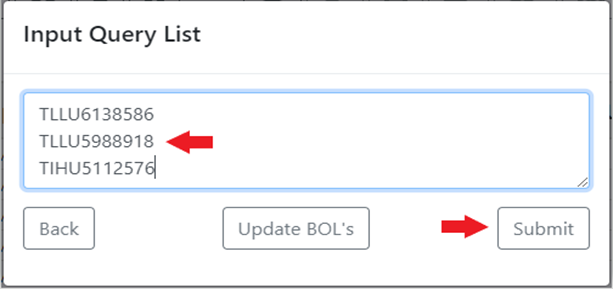
Un filtro llamado “Bulk Query” se crea con el tipo de datos ingresado. (Ejemplo abajo)

La hoja de trabajo CSR muestra toda la información (basada en la configuración de la tabla) para los tres (3) códigos de contenedor ingresados. (Como se muestra abajo)

Para ELIMINAR una consulta masiva, haz clic izquierdo en el botón de acción “Configuración de Filtros” (como se muestra abajo) ubicado en la parte superior central de la hoja de trabajo. Luego, haz clic izquierdo en el filtro de consulta masiva que se desea eliminar. (La consulta masiva seleccionada estará sombreada.) Por último, haz clic izquierdo en el signo “-“ “Eliminar Filtro Seleccionado”. (Como se muestra abajo)
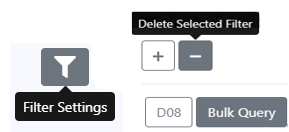
Para RENOMBRAR un filtro de consulta masiva, haz clic izquierdo en el botón de acción “Configuración de Filtro” (como se muestra abajo) ubicado en la parte superior central de la hoja de trabajo. Después, haz clic izquierdo en el filtro de consulta masiva que deseas renombrar. (El filtro de consulta masiva seleccionado estará sombreado.) Haz clic izquierdo en el campo “Nombre del Filtro” y escribe el nombre deseado para el filtro. Después, presiona la tecla <Enter> . El nombre del filtro de consulta masiva seleccionado “Consulta Masiva” será cambiado. (Como se muestra abajo)